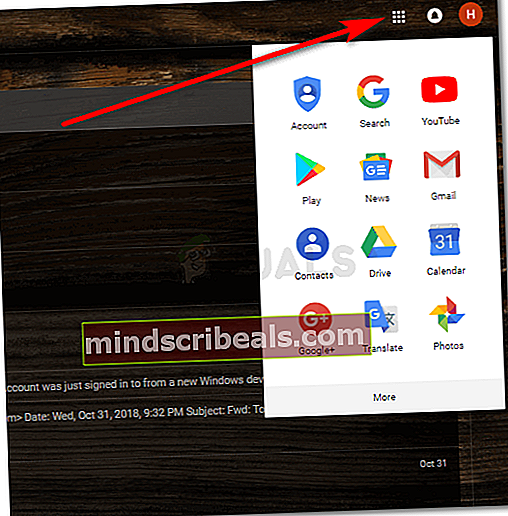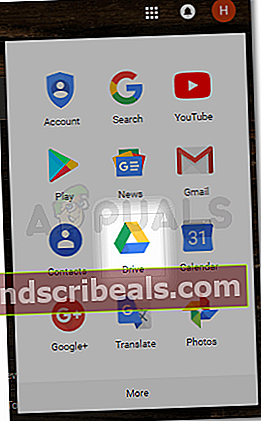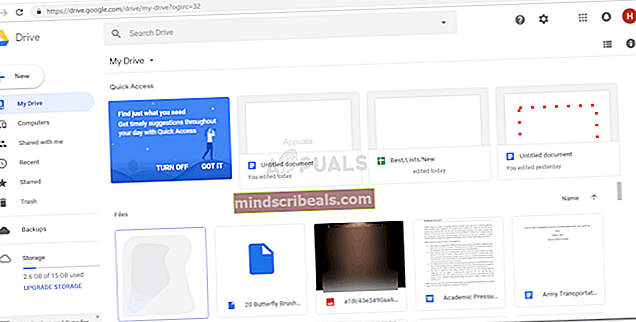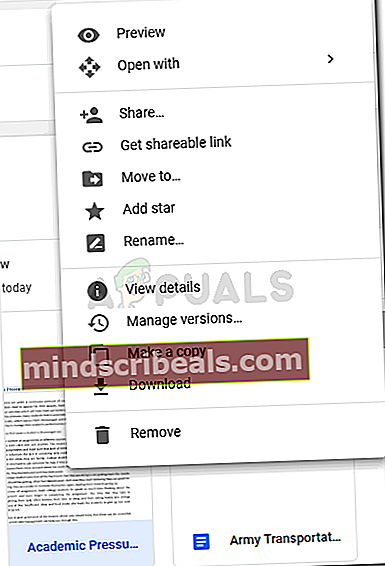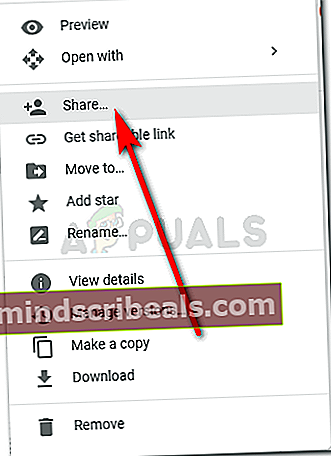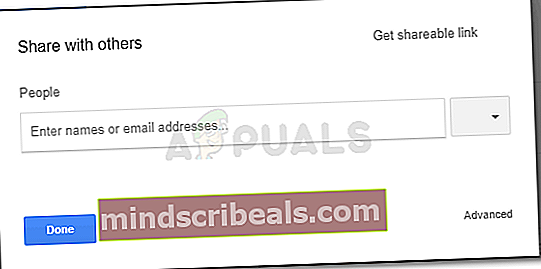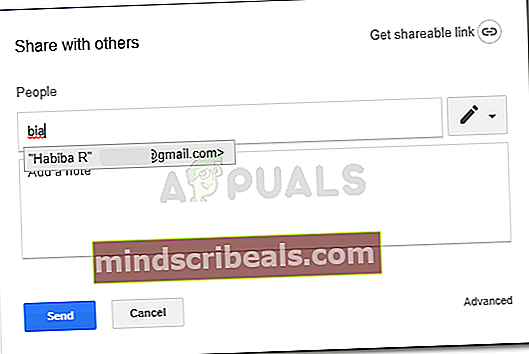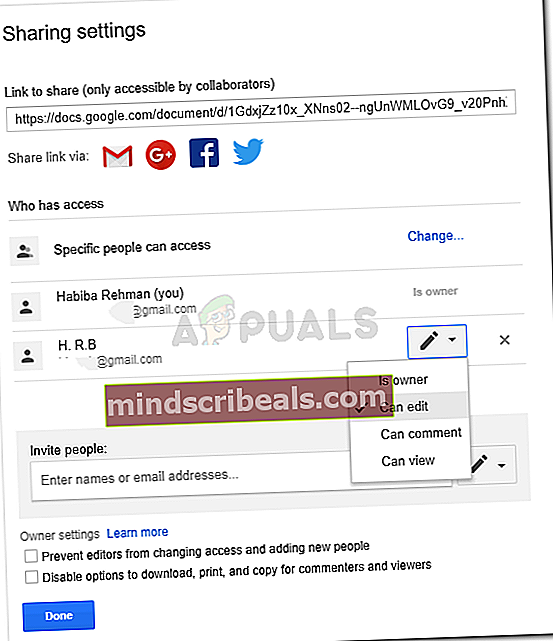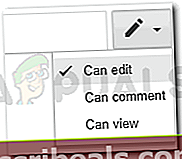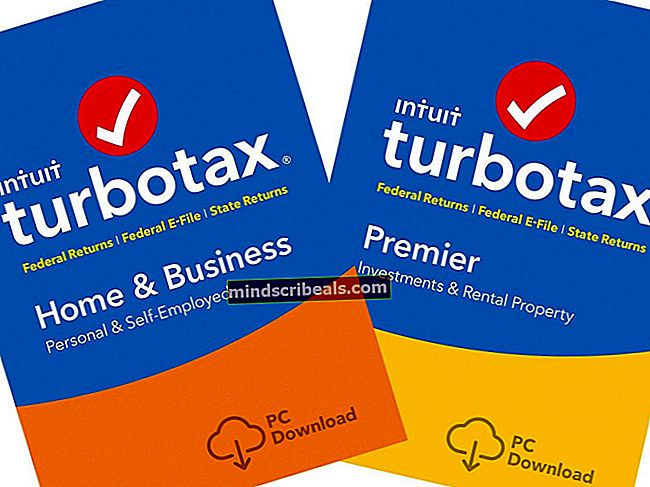Kuinka siirtää Google-dokumenttien omistajuus?
Kuinka siirtää Google-dokumenttien omistajuus?
Kirjoittanut Habiba Rehman 1. huhtikuuta 2020, 2 minuuttia luettu
Kaikki Google-dokumenteissa tekemäsi asiakirjat tallennetaan tilillesi ja olet omistamasi. Nämä asetukset ovat oletusarvoisesti, kun kirjaudut Gmailiin, kun luot asiakirjaa. Mutta jos haluat tehdä joku muu tiedoston omistaja, voit tehdä sen Google-dokumenteissa. Ainoa vaatimus on, että henkilöllä, jonka haluat antaa tämän tietyn asiakirjan omistajuudelle, on oltava Gmail-osoite.
Seuraa asiakirjan omistajuutta jollekin muulle verkkotunnuksessasi noudattamalla alla olevia ohjeita.
- Kun olet kirjautunut sisään Gmail-tiliisi, sinun on avattava Google Drive. Näin voit tehdä sen.
- Avaa Gmail-asetusten välilehti.
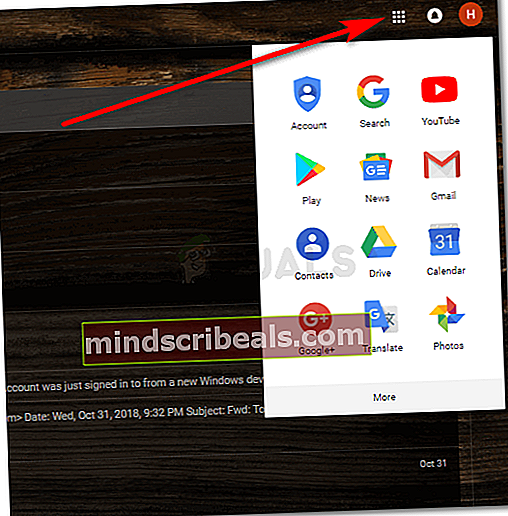
- Napsauta Drive-kuvaketta.
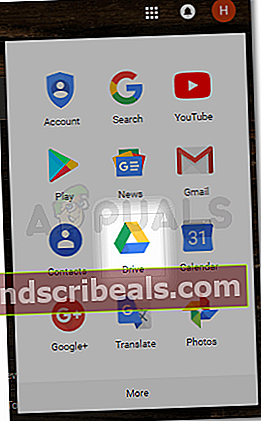
- Näin Google Drive näyttää. Kaikki asiakirjat, jotka olet koskaan tehnyt Google Docsissa, Google Sheetsissä tai muissa Googleen liittyvissä tuotteissa, kaikki tiedostot tallennetaan tähän.
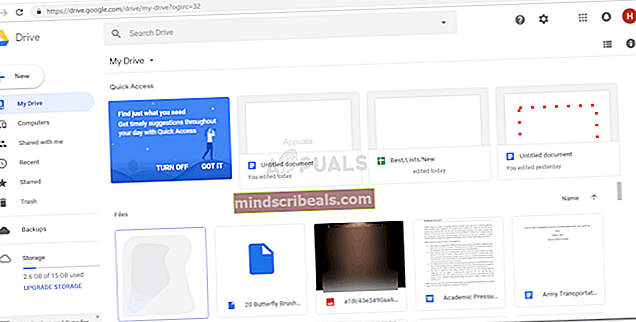
- Voit nyt jakaa tiedoston jonkun muun kanssa Googlessa tai vaihtaa omistajaa napsauttamalla oikealla tiedostoa, johon haluat tehdä nämä muutokset. Napsauttamalla mitä tahansa tiedostoa tai kansiota oikealla, näet nämä vaihtoehdot.
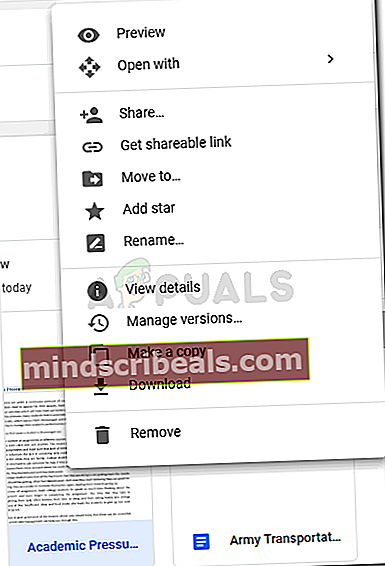
Sinun on napsautettava Jaa… -välilehteä
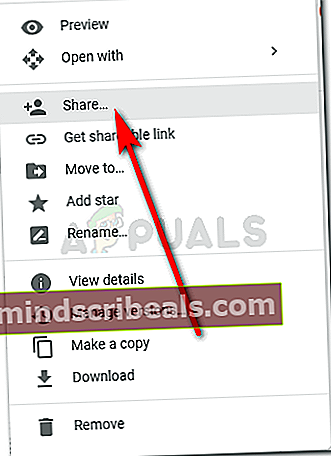
- Tämä on valintaikkuna, joka tulee näkyviin heti, kun napsautat jaa. Tämä on ensimmäinen vaihe asiakirjan omistajuuden siirtämisessä toiselle. Et voi tehdä joku muu asiakirjan omistajaksi, ellei hänellä ole pääsyä asiakirjaan, mikä voidaan tehdä vain jakamalla tiedosto heidän kanssaan aluksi.
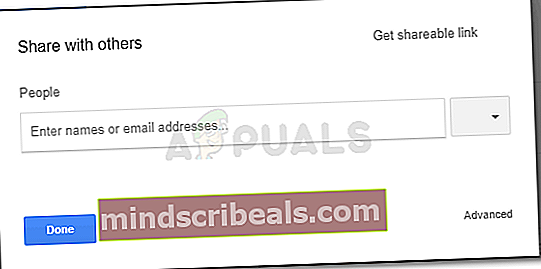
- Lisää sen henkilön Gmail-tunnus, jonka kanssa haluat jakaa tiedoston.
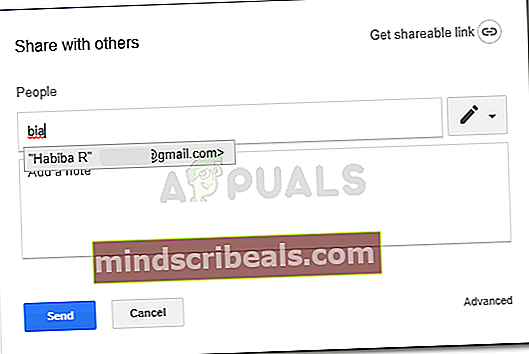
Voit jakaa tiedoston useammalle kuin yhdelle henkilölle kerrallaan. Lisää sähköpostiviestejä sähköpostiosoitteille annettuihin palkkeihin.
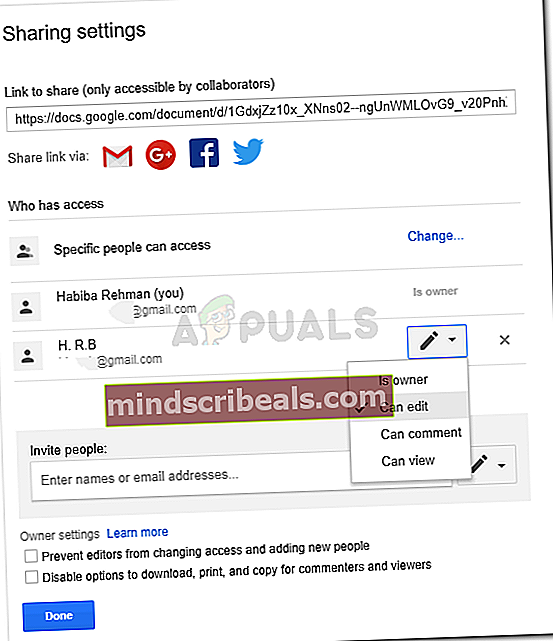
Napsauttamalla seuraavaksi avattavaa nuolta, joka näkyy juuri lisäämäsi sähköpostitunnuksen nimen edessä. Täältä löydät vaihtoehdon Onko omistaja siirtää tiedoston omistajuuden jollekin muulle. Kun kaikki tämä on tehty, paina lähetyspainiketta ja olet siirtänyt omistajuuden onnistuneesti.
Tässä on muutama asia, joista sinun on oltava varma siirrettäessä asiakirjan omistajuutta jollekin muulle.
- Varmista, että toisella henkilöllä on Gmail-tunnus. Jos henkilö, jonka kanssa haluat jakaa tiedoston, on toisessa sähköpostiverkossa, tämä omistajuuden siirto ei ehkä ole mahdollista.
- Et voi siirtää sellaisen tiedoston omistajuutta, jota ei alun perin luotu Google-dokumenteissa tai -taulukoissa, tai missään sen tuotteissa. Tämä tarkoittaa, että esimerkiksi olet luonut asiakirjan MS Wordiin ja ladannut sen asemalle, voit jakaa tiedoston muiden kanssa. Mutta et voi antaa kenellekään muulle sellaisen tiedoston omistajuutta, koska sitä ei alun perin tehty Googlessa. Kun yrität jakaa tällaisen tiedoston, löydät vain seuraavat vaihtoehdot sen avattavasta luettelosta, mikä ei anna sinulle vaihtoehtoa "on omistaja".
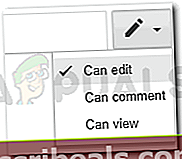
He voivat muokata tiedostoa, he voivat kommentoida sitä, koska olet ladannut sen Driveen, mutta he eivät voi ottaa sen omistusta, koska tiedosto luotiin alun perin tietokoneesi MS Wordiin. Tällöin joko teet tiedoston uudelleen Google Docsissa tai Google Sheetsissä tiedostomuodon mukaan tyhjästä, tai lähetät tiedoston henkilölle, jolle haluat antaa omistajuuden, muiden siirtovaihtoehtojen, kuten USB-laitteen, avulla. ja luovuttamalla ne tiedostoon.